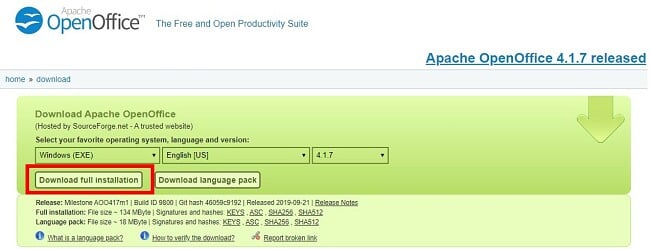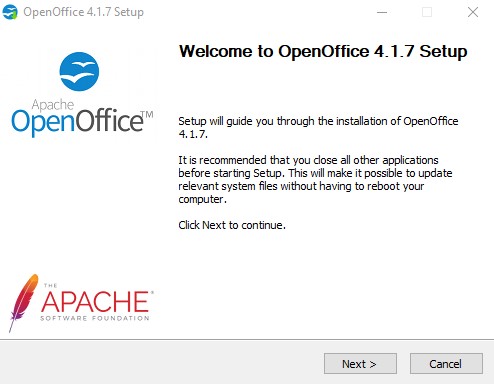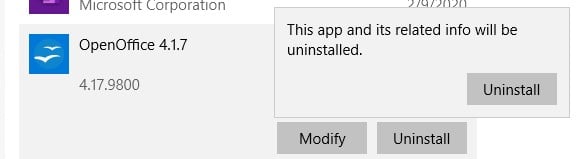OpenOffice Unduh Gratis - 2024 Versi Terbaru
Alternatif Bagus (dan GRATIS!) Pengganti Microsoft Office
Karena harga aplikasi perkantoran premium Office 365 semakin mahal, OpenOffice kian serius meningkatkan upayanya dalam menawarkan software alternatif yang berbasis sumber terbuka (open source) dan gratis.
Tidak ada biaya tersembunyi, versi premium, ataupun dukungan pelanggan yang lebih baik dengan membeli paket langganan. Aplikasi kantor (office suite) ini 100% gratis!
Tidak ada penipuan.
Anda bisa mengerjakan segala macam pengolahan kata (word processing), presentasi, dan pekerjaan yang dilakukan pengolah angka dengan program Writer, Calc, dan Impress tanpa perlu menggunakan Word, Excel, atau PowerPoint. Lihat perbandingan OpenOffice vs Office 365 di bagian bawah ulasan ini.

Cara Download OpenOffice
- Klik tombol DOWNLOAD (Unduh) pada bilah sisi untuk langsung membuka website resmi Apache OpenOffice.
- Pilih sistem operasi Anda, lalu klik DOWNLOAD FULL INSTALLATION (Unduh instalan lengkap).
![Unduh OpenOffice - Unduhan Instalasi Lengkap]()
- Setelah berkas penginstal (installer file) diunduh ke PC atau laptop Anda, klik untuk membukanya dan jendela persiapan instalasi akan terbuka di layar Anda. Klik NEXT (Berikutnya).
![Panduan instalasi OpenOffice 1]()
- Sekarang klik INSTALL (Pasang) untuk memulai proses instal, kemudian klik NEXT dua kali lagi untuk melewati panduan setup (persiapan pemasangan).
- Saat ini Anda diberikan opsi instalasi standar ataupun dengan kustomisasi. Bila Anda menginginkan 6 program secara keseluruhan, cukup klik TYPICAL. Bila tidak, pilihlah CUSTOM. Seandainya Anda memilih “Typical”, instalasi segera dimulai dan Anda bisa langsung menggunakan software paket perkantoran ini setelah selesai diinstal. Jikalau Anda memilih “Custom”, lanjutkan ke langkah selanjutnya.
![OpenOffice Custom atau Instalasi tipikal]()
- Untuk membuang suatu program, klik tanda panah kecil pada ikon di sampingnya dan pilih THIS FEATURE WILL NOT BE AVAILABLE (Fitur ini tidak akan tersedia). Sesudah memilih semua program yang ingin Anda sertakan, klik NEXT untuk menyelesaikan instalasi.
![OpenOffice - instalasi kustom]()
Cara Menghapus Instalan OpenOffice
Andaikan setelah mengunduh OpenOffice Anda merasa tidak cocok dengan aplikasi administrasi perkantoran ini, Anda dapat menghapusnya dari komputer Anda dengan cara mengikuti sejumlah langkah mudah berikut ini.
- Ketik Add or Remove Programs (Tambah atau Hapus Program) pada bilah pencarian Windows.
![Tambah / Hapus program dari Windows]()
- Gulir ke bawah dan temukan OpenOffice, lalu klik UNINSTALL (Hapus instalan).
![Hapus instalan OpenOffice dari Windows]()
- OpenOffice akan dihapus seketika itu juga. Tidak usah memulai ulang (restart) laptop atau PC Anda.
Apa itu OpenOffice?
Sebagai salah satu pesaing awal aplikasi otomatisasi perkantoran Microsoft Office, OpenOffice adalah perangkat lunak (software) open source yang memiliki seluruh program yang sama seperti Microsoft Office, meski namanya berbeda. Sejak tahun 2012, unduhan OpenOffice tercatat sudah lebih dari 294 juta kali.
Perangkat lunak OpenOffice merupakan program dengan lisensi sumber terbuka, alias open source, yang memungkinkan penyempurnaan secara cepat serta kontribusi dari pengguna seperti Anda, dari seluruh penjuru dunia.
Pengguna dapat melaporkan masalah atau bug, membuat permintaan peningkatan produk, dan mengetahui apa yang dikatakan orang lain di dalam forumnya yang aktif.
OpenOffice vs Office 365
Salah satu alasan utama, dan mungkin satu-satunya alasan, untuk tidak menggunakan Office 365 adalah harga beli. OpenOffice hadir guna memberikan solusi gratis untuk membereskan tugas-tugas Anda.
Saya akan berterus terang. OpenOffice barangkali tidak sebagus Office 365. Namun, pertanyaan yang harus Anda tanyakan pada diri sendiri adalah apakah hal itu penting?
Apakah Anda butuh segala jenis fitur ekstra yang disertakan dalam Excel ataupun Word? Jujur saja, tidak ada pengguna biasa atau home user yang memakai 80% dari fitur canggih Microsoft Office. Semua aplikasi OpenOffice lumayan mirip dengan yang disediakan Microsoft Office sehingga sebagian besar pengguna tidak memedulikan fitur-fitur yang tidak ada.
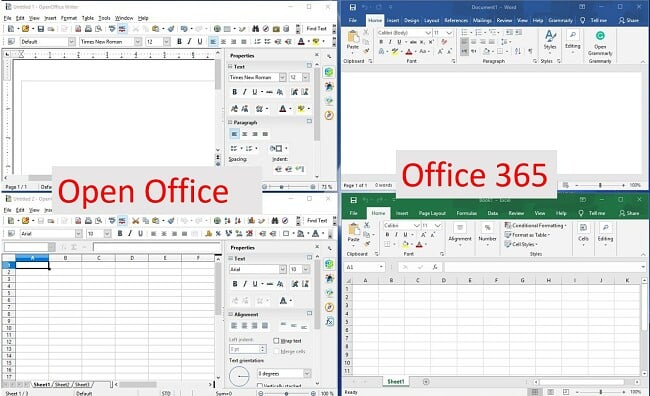
Sebagaimana Anda lihat pada gambar di atas, paket aplikasi perkantoran OpenOffice mempunyai tampilan yang agak ketinggalan zaman kalau dibandingkan dengan Office 365. Banyak tombol yang terletak pada bilah sisi, alih-alih antarmuka “pita” (ribbon) yang digunakan oleh Office 365. Bagaimanapun, kendati menggunakan tampilan lama, semua tombol penting pada OpenOffice tetap bisa diakses dengan cepat dan memungkinkan Anda untuk menghasilkan dokumen serta spreadsheet sesuai keinginan.
Ada dua program OpenOffice yang tidak terdapat dalam Office 365. Kedua program tersebut yaitu Drawing, serupa dengan Google Drawings dalam layanan pengolah kata Google Docs, dan Database (atau Math) sebagai editor persamaan matematika (equation) yang dapat dipakai di dalam dokumen teks maupun secara tersendiri.
Alternatif Gratis Selain OpenOffice
- Office 365 Berbasis Browser: Saya telah menyebutkan paket Office 365 yang tidak murah, tetapi saya belum menyinggung aplikasi gratisnya yang berbasis peramban (browser). Anda boleh menggunakan semua aplikasi kantor yang populer itu secara cuma-cuma, dan mendapatkan akun OneDrive dengan kapasitas 5GB gratis untuk menyimpan semua pekerjaan Anda di layanan awan (cloud).
- Google G Suite: Yang Anda butuhkan hanyalah akun Google dan Anda akan mendapat akses gratis ke Google Docs, Sheets, Slides, dan lain-lain.
- LibreOffice: Software office gratis dan sumber terbuka ini pada awalnya merupakan “fork” atau dibuat menggunakan kode sumber yang sama seperti OpenOffice. LibreOffice dilengkapi dengan program pengolah kata (word processor), basis data (database), presentasi, dan lembar bentang (spreadsheet) yang sebanding dengan OpenOffice. Selain merilis update dua kali setahun, LibreOffice juga sudah diterjemahkan ke dalam lebih dari 100 bahasa, dan memiliki ribuan kolaborator di seluruh dunia.
Pertanyaan Umum
- Writer
- Calc
- Impress
- Draw
- Base
- Math